Ducking audio dans OBS 2024 [Guide complet]📑
Aron updated on Nov 26, 2024 to Outils d'IA
Qu’est-ce que l’atténuation audio dans OBS ? Comment cela aide-t-il la plateforme à offrir une expérience de streaming meilleure et plus immersive ? Et comment configurer la fonction d'esquive dans l'application de screencasting ? Nous trouverons des réponses dans cet article.
Vous n’entendez peut-être pas parler du ducking audio, mais vous rencontrez certainement cette fonctionnalité dans votre vie quotidienne. En fait, chaque fois que vous regardez la télévision, écoutez de la musique ou jouez à un jeu vidéo, vous pouvez gagner des points sur les enceintes grâce à cela.
Alors, vous commencez à vous demander, qu’est-ce que l’audio ducking ? Et pourquoi est-ce important ? L’essentiel est de savoir comment l’utiliser. Aujourd'hui, nous allons explorer pour vous la réponse ultime concernant l'atténuation audio dans OBS. Et si vous êtes un utilisateur d'iPhone, ne vous inquiétez pas ; vous obtiendrez de bonnes explications sur le ducking audio sur iPhone .
Lorsque vous diffusez des jeux ou écoutez de la musique en direct sur OBS, les téléspectateurs ne resteront pas si l'audio est déséquilibré. La suppression du bruit de respiration dans OBS est viable, mais elle fournit également un compresseur, vous permettant de réduire le bruit de fond pendant que vous parlez.
Un compresseur est essentiel pour stabiliser les niveaux audio, en particulier lorsqu'il s'agit de sons forts et imprévisibles, comme des cris ou des discussions animées. Il réduit automatiquement le volume excessif pour éviter la distorsion et l'écrêtage, généralement placés au début de votre chaîne de traitement audio.
Pour trouver le compresseur, faites un clic droit sur la musique ou le jeu pour ajouter le filtre « Compresseur ». Et maintenant, vous pouvez configurer ces paramètres associés.
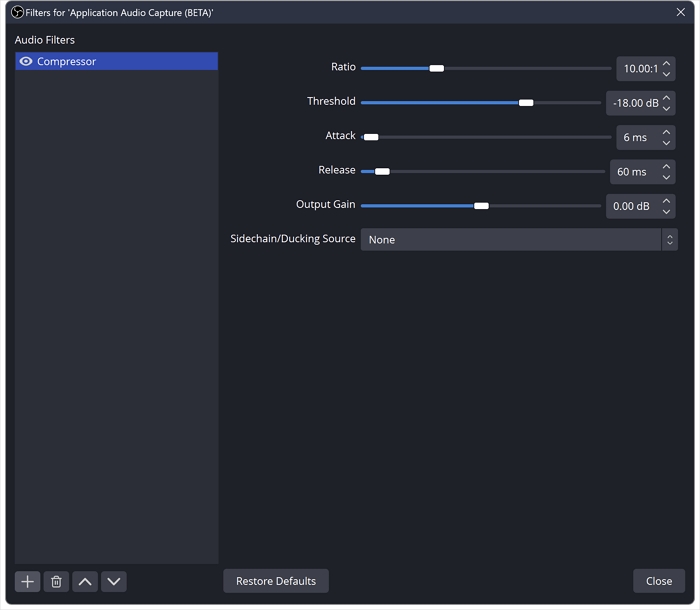
Regardez le guide vidéo sur le ducking audio dans OBS pour une expérience visuelle.
Partagez la publication avec d’autres personnes dans le besoin si cela peut aider !
L'atténuation audio dans OBS réduit le volume du son de fond lorsque vous parlez dans le microphone, de sorte que votre voix soit forte et claire par rapport aux autres sources audio.
Maintenant, nous savons que cette fonctionnalité est déguisée en compresseur dans OBS, et nous comprenons parfaitement ses options. Comment l’utiliser est la prochaine étape.
Étape 1. Lancez OBS depuis votre bureau et démarrez l'enregistrement ou la diffusion en direct.
Étape 2. Faites un clic droit sur le mixeur audio dont vous souhaitez baisser le volume et sélectionnez " Filtres ".
Étape 3. Une fenêtre contextuelle apparaîtra et cliquez sur le « + » pour sélectionner le filtre.
Étape 4. Sélectionnez " Compresseur " et spécifiez le nom du filtre, ou laissez-le par défaut.
Étape 5. Configurez les paramètres d'esquive. Nous avons expliqué toutes les options disponibles dans le filtre. Voici maintenant quelques valeurs de référence avec lesquelles vous pouvez commencer. Expérimentez avec ces paramètres et trouvez celui qui vous convient le mieux.
Bien qu'OBS puisse vous aider à réduire les interférences sonores lors de la diffusion en continu, il renonce aux enregistrements terminés. Ainsi, pour supprimer le bruit ou les voix d'une chanson ou d'un enregistrement, vous pouvez toujours faire confiance à EaseUS Online Vocal Remover , un programme gratuit en ligne de suppression vocale.
Avec lui, vous pouvez séparer les voix des instruments et extraire de la musique et de l'accompagnement pour le karaoké à l'aide de l'IA. Cela vient sans aucun artefact audio ni distorsion. C'est donc un bon choix pour améliorer les chuchotements audio .
Ce suppresseur de voix prend en charge les formats MP3, WAV, AAC, AIFF, M4A, FLAC et autres. Vous pouvez télécharger un seul fichier audio d'une durée maximale de 20 minutes de 350 Mo. Essayez l'outil gratuit maintenant.
En conclusion, le ducking audio dans OBS est une technique puissante qui peut améliorer considérablement la qualité de vos flux en direct ou de votre contenu enregistré. En réduisant automatiquement le volume de l'audio de fond lorsqu'il y a de la parole ou d'autres éléments audio importants, vous pouvez garantir que vos spectateurs vivent une expérience fluide et agréable.
Pour ceux qui cherchent à améliorer davantage leur audio, pensez à utiliser EaseUS Online Vocal Remover. Cet outil simplifie la suppression des voix des chansons, ajoutant une dimension supplémentaire à votre production audio.
Avec OBS et EaseUS Vocal Remover, vous disposez des outils nécessaires pour créer du contenu captivant. Bon streaming et création de contenu !
Cela dépend de vos besoins et de vos situations spécifiques. L'atténuation audio est utile pour garder le son intelligible et audible dans les performances en direct, les podcasts et la radio. Mais cela peut également diminuer le niveau audio du système. Tout dépend de vos objectifs et de vos préférences.
L'atténuation audio réduit les autres sons de fond tout en faisant ressortir une source audio principale afin qu'elle soit audible. Ceci est généralement utilisé pour améliorer l’expérience d’écoute globale lors des appels téléphoniques, des conférences, du cinéma et de la télévision et de la production musicale.
L'atténuation audio réduit le bruit de fond pendant que vous parlez. Windows a cette fonctionnalité intégrée au système par défaut et vous pouvez accéder au panneau de communication pour choisir le montant de la réduction. Tandis qu'OBS fournit un effet de compresseur pour équilibrer l'audio en ajustant divers paramètres.
Articles liés
Supprimer la musique de fond d'une vidéo en ligne gratuitement | Ce qu'il faut savoir
Top 4 des méthodes éprouvées pour supprimer le bruit statique de l'audio
Comment accélérer/ralentir une vidéo sur Mac de 6 manières 2025👨🏻💻
Comment changer de tonalité dans FL Studio - Desktop et Mobile